Photoshop如何制作浮雕效果
1、打开一个文件,我们要把这个文字图层制作成浮雕效果

2、找到右边图层窗口,选中文本图层,这是我们就选中了我们要操作的对象,注意此时的图层必须是栅格化之后的图层。
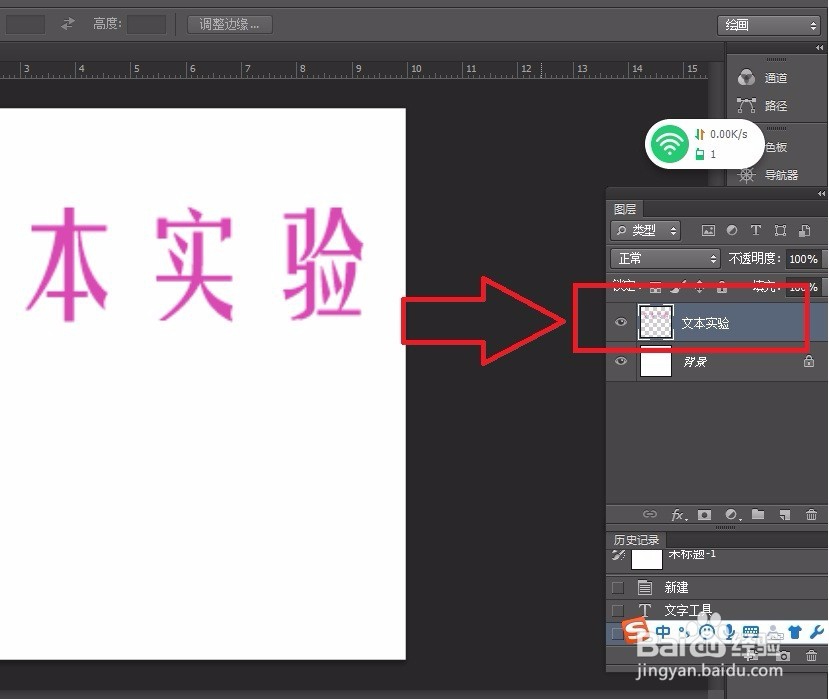
3、在图层右侧空白的地方双击鼠标,这时弹出一个图层样式对话框,可以看到在左侧菜单栏里有很多的操作按钮。
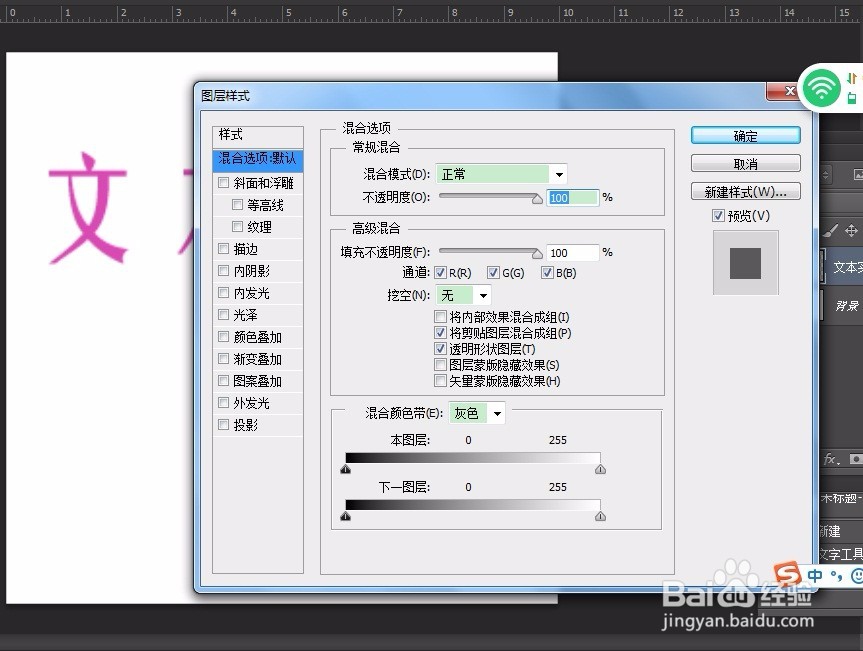
4、选中“斜面和浮雕”一项,在上面点击左键,如果不想要等高线和纹理效果,就把它们前面的小对勾勾选掉,如果想要,除了勾选上,还要在其页面进行相关设置。

5、选中浮雕效果之后,对话框右面的窗口就变成了对浮雕效果的设置,我们一般需要设置“样式、大小、软化程度、角度、颜色”这几个主要的选项,下面我只对其中的三项进行了设置
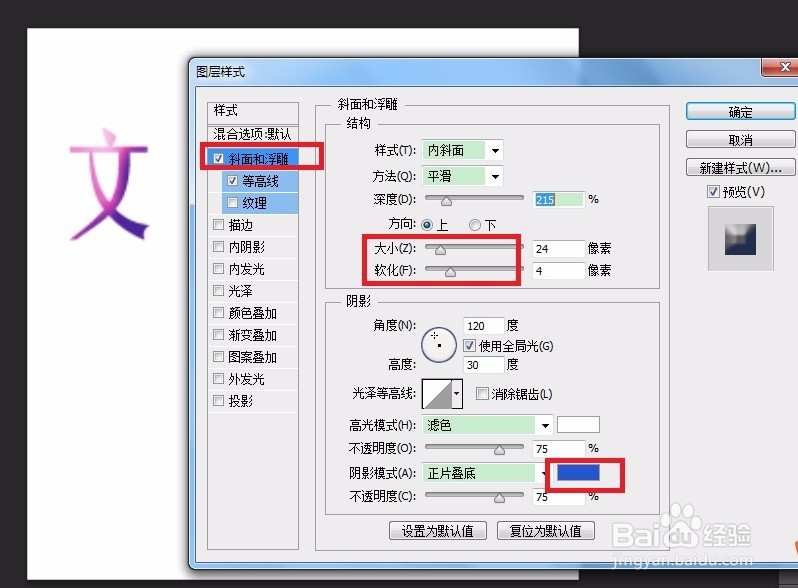
6、这是设置好之后的效果,怎么样,是不是对比之前,有了立体效果了呢?

7、Photoshop制作浮雕效果,加上纹理和光影,会产生很震撼的效果,当然,需要一步步去实践了。
声明:本网站引用、摘录或转载内容仅供网站访问者交流或参考,不代表本站立场,如存在版权或非法内容,请联系站长删除,联系邮箱:site.kefu@qq.com。
阅读量:129
阅读量:118
阅读量:32
阅读量:71
阅读量:42